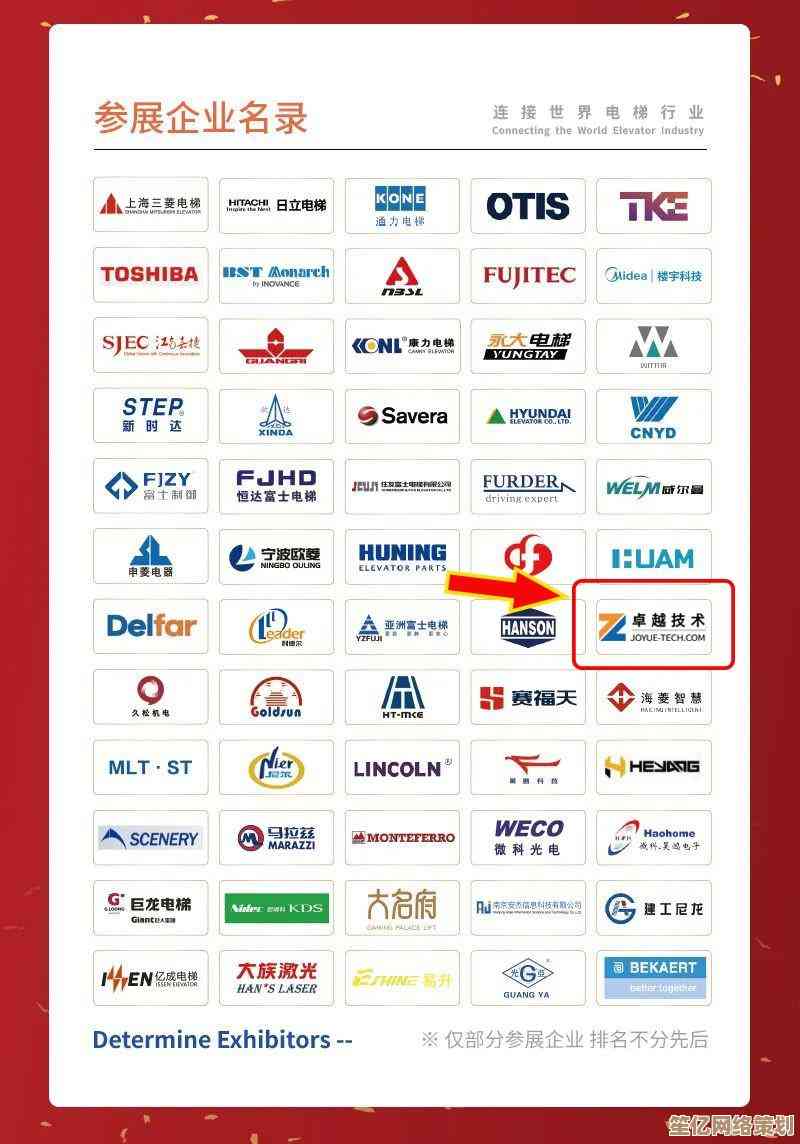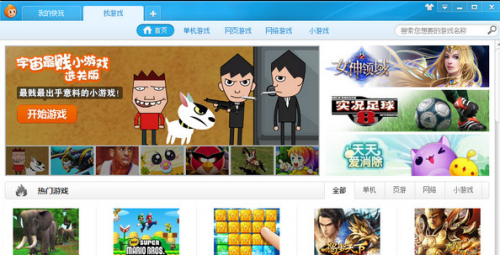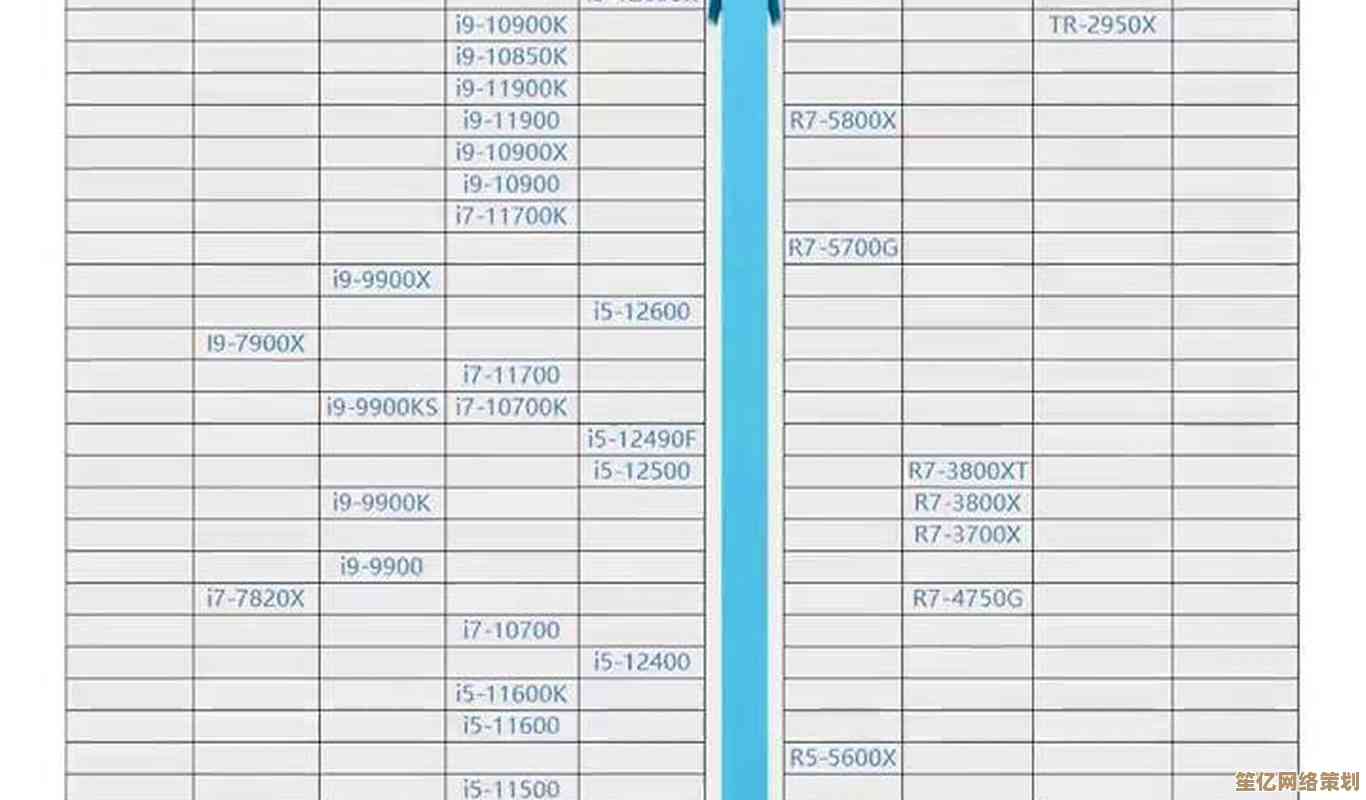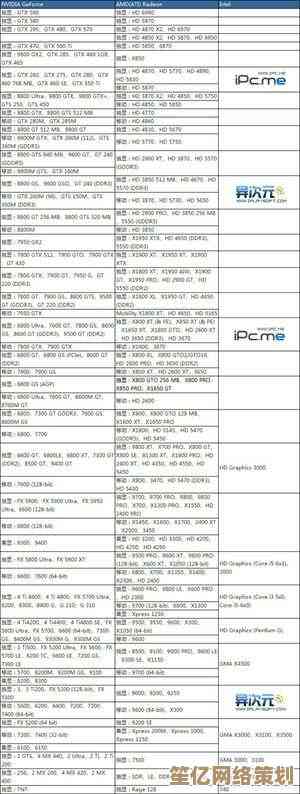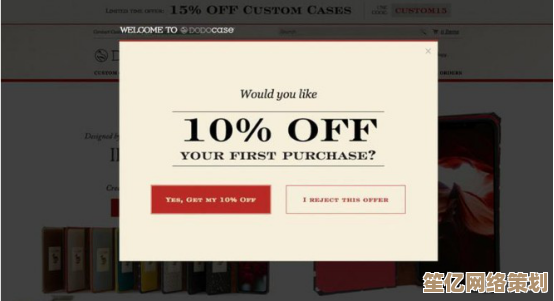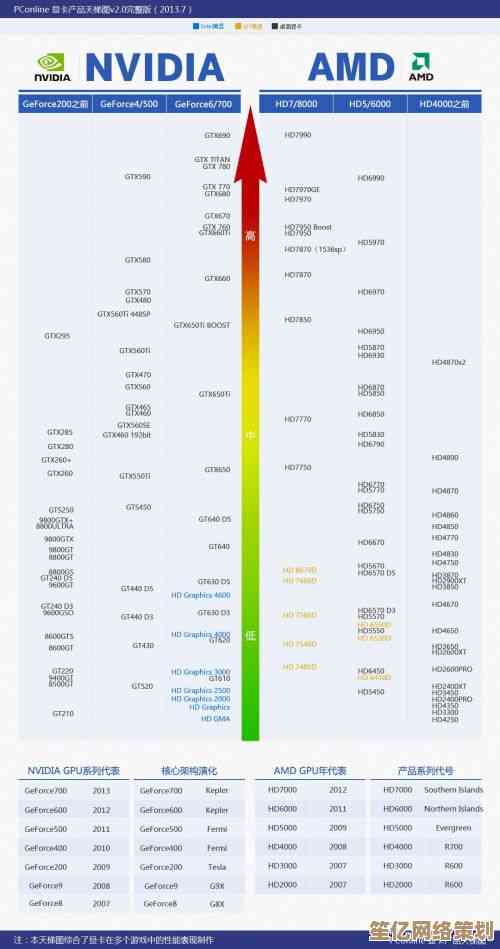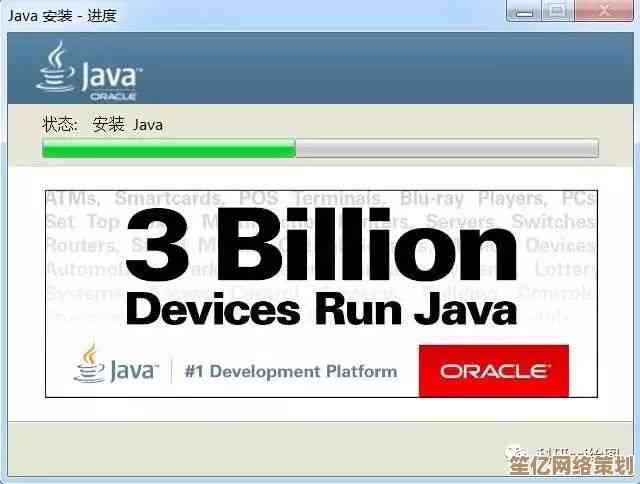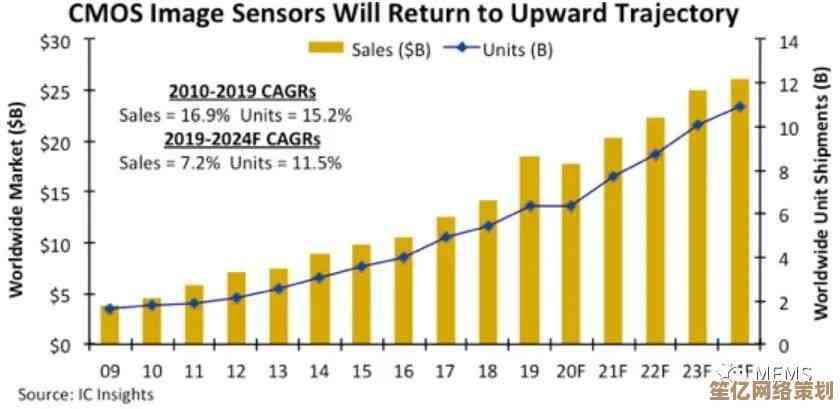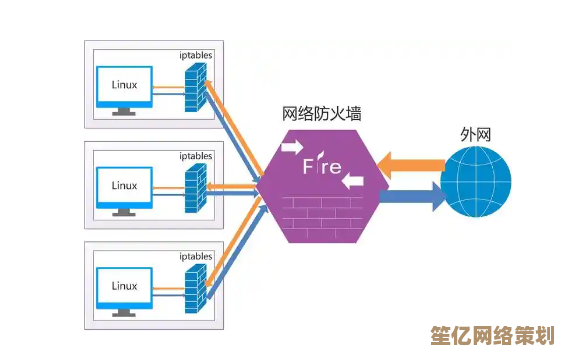Windows 11全面升级指南:各类电脑适配方案与操作详解
- 游戏动态
- 2025-10-17 00:02:29
- 1
哎,说到Windows 11这个事儿吧,我真是有点…又爱又恨,你说微软吧,每次大更新都搞得阵仗挺大,界面是越来越炫了,可这硬件门槛也真是…让人头大,我自己的那台老笔记本,当初买的时候觉得配置还行,结果Win11一出来,直接给我弹个“此电脑无法运行Windows 11”,那个心情啊,就跟浇了盆冷水似的。
所以今天聊这个“全面升级指南”,我真不想给你列个一二三四…那种冷冰冰的清单,咱就随便唠唠,想到哪儿说到哪儿,可能逻辑没那么严密,但都是实在话。
首先最关键的,就是你得先搞清楚你的电脑“配不配”,别兴冲冲下载了安装工具,折腾半天最后卡在TPM 2.0或者安全启动上,那才叫一个郁闷,你直接按Win+R键,输入“tpm.msc”回车,看看里面怎么说,如果显示找不到兼容的TPM,那大概率是没戏了,或者你得吭哧吭哧进BIOS里去折腾一圈…那个界面,全是英文,对不常弄电脑的人来说,简直像看天书,我有个朋友就是为了开这个TPM,在BIOS里摸黑搞了半个钟头,最后差点把系统搞崩了。
如果你的电脑是近四五年买的,大概率是没问题的,但…也有例外,我遇到过一台挺新的品牌机,啥都好,就是默认把安全启动给关了,你说这厂家是怎么想的,所以啊,检查这一步,真不能省。
然后就是…备份!备份!备份!重要的事说三遍都不够,你别嫌我啰嗦,我吃过亏的,升级系统,就像给房子搞大装修,万一哪个环节出点岔子,你珍藏多年的照片、文档可能就…说没就没了,用个移动硬盘,或者云盘,老老实实把重要东西存一份,心里才踏实,这时候就别图省事了。
好了,假设你硬件达标,数据也备份好了,那怎么升呢?大概有这么几条路:
最省心的:等Windows Update推送。 微软会像发糖一样,慢慢给符合条件的电脑推送升级,你就在设置里盯着点Windows更新就行,这方法最安全,但缺点就是…慢!你可能得等上几周甚至几个月,看着别人都用上新系统了,自己这儿还没动静,那个急啊,适合不着急、追求绝对稳定的朋友。
主动一点的:用Windows安装助手。 去微软官网下载那个“Windows 11安装助手”,它就像个专属向导,会帮你检查电脑,然后下载、安装一条龙,这个比干等着强,但过程也挺耗时,网速慢的话,下载就得老半天,安装的时候,电脑会重启好几次,屏幕黑一下亮一下的,你最好找个空闲时间,泡杯茶,耐心等着。
最硬核的:直接做个U盘启动盘来装。 这个方法…适合喜欢自己掌控一切,或者电脑没法通过前面两种方式升级的人(比如一些绕开TPM检测的情况),你得准备个8G以上的U盘,用微软的“媒体创建工具”制作安装盘,这个过程吧,感觉就像自己动手组装模型,有成就感,但也容易出错,选择安装分区的时候可得看清楚了,别一不小心把旧系统给格了…那就悲剧了。
说到这几种方法,我感觉吧,就像选交通工具,等推送是坐公交,安稳但慢;安装助手是打专车,省心但费钱(指时间);U盘安装就是自己开车,自由但得技术过关。
升级过程本身,现在其实挺傻瓜化的了,大部分时间就是等着,但装完以后,才是真正麻烦的开始,驱动兼容性问题是最常见的,我升级完就发现,蓝牙鼠标偶尔会断连,找了好久才发现是旧驱动不兼容,得去官网下个新的,还有一次,一个老打印机的驱动直接没了,害得我只好又装回Win10…这种小毛病,特别磨人。
还有啊,Win11的界面变化挺大的,开始菜单跑到中间了,右键菜单也变样了,得适应一阵子,刚开始那几天,我找个“任务管理器”都得搜一下,感觉像个电脑新手似的。
最后我想说…升级Win11,别光看它界面漂亮、有新功能就冲动,先掂量一下自己的电脑,再评估一下自己的耐心和动手能力,如果电脑太老,或者你特别依赖某个老软件,真不一定非要追这个新,Win10用到2025年呢,完全不用慌。
但如果你的设备新,又喜欢尝鲜,那升就升了吧,毕竟,那种折腾完一切顺畅,用上新功能时的小惊喜,也挺有意思的,就像…给老朋友换了身新衣服,刚开始有点别扭,处久了发现,哎,还挺精神。
行了,啰啰嗦嗦说了这么多,希望能给你一点…不那么像说明书的参考吧,升级这事儿,自己拿主意,准备好了再动手。
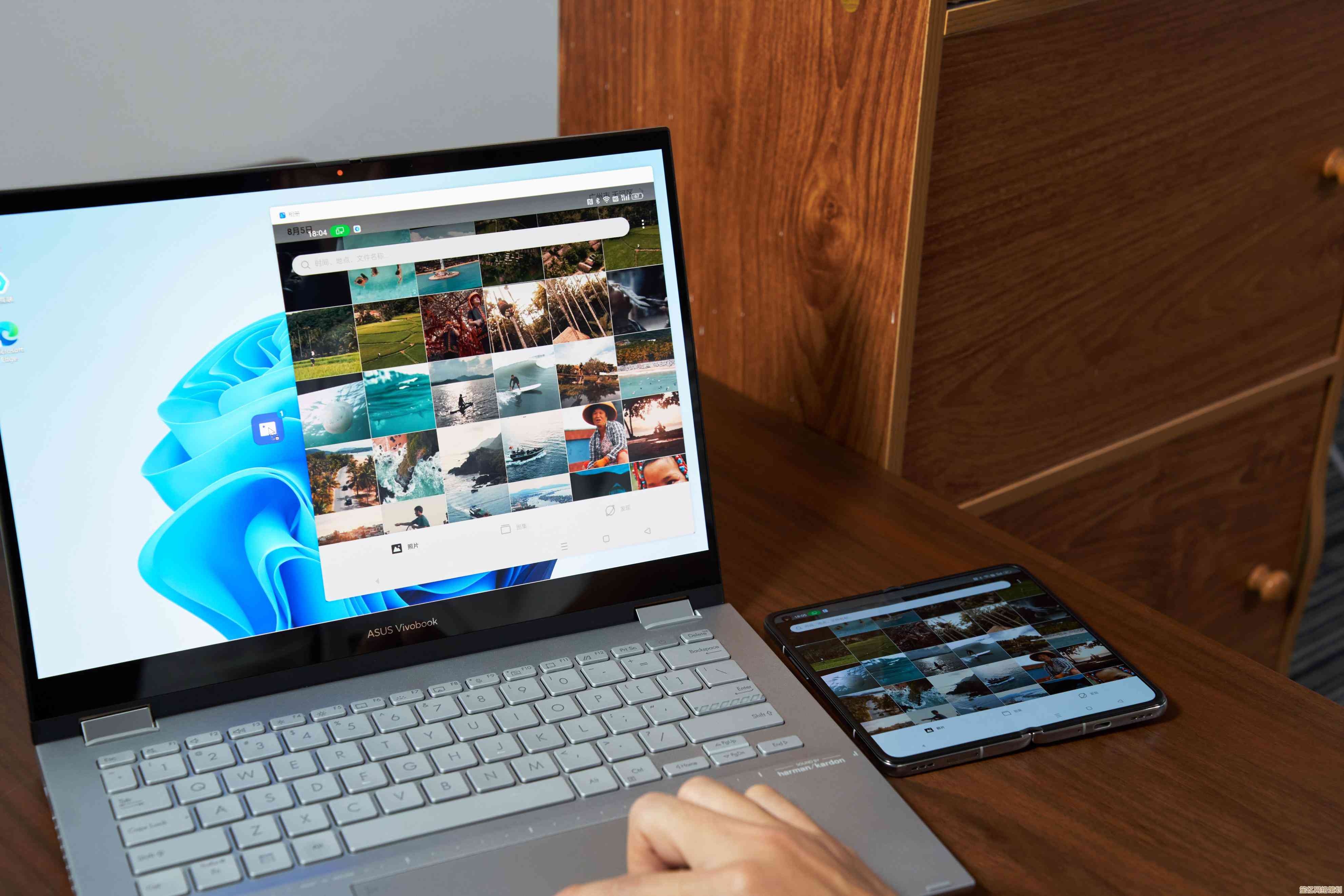
本文由板洋于2025-10-17发表在笙亿网络策划,如有疑问,请联系我们。
本文链接:http://waw.haoid.cn/yxdt/28929.html